Kako se lako prenosi i dijeli slike sa SnagIt-a
Snag It / / March 18, 2020
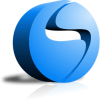 Ako ste netko tko uzima puno snimaka zaslona, onda je Snagit možda program u kojem ćete uživati. Međutim, jedna stvar koja smeta prilikom snimanja zaslona je gnjavaža za prijenos i dijeljenje preko interneta, posebno na oglasnim pločama / forumima.
Ako ste netko tko uzima puno snimaka zaslona, onda je Snagit možda program u kojem ćete uživati. Međutim, jedna stvar koja smeta prilikom snimanja zaslona je gnjavaža za prijenos i dijeljenje preko interneta, posebno na oglasnim pločama / forumima.
SnagIt ima puno novih značajki, a jedna od njih je screencast.com dodatak za pohranu i brzo prikazivanje slika i snimaka zaslona snimljenih pomoću SnagIt!
Screencast.com je web stranica koju je stvorio TECHSMITH za dijeljenje fotografija i njihovo pohranjivanje na mreži, ali uglavnom za dijeljenje. Dolazi od iste tvrtke koja je uvela SnagIt i radi s programom gotovo besprijekorno. Jedna od mojih prvih briga oko mrežne pohrane fotografija jest Uvjeti pružanja usluge i politika privatnosti. Na Screencastu su oba nevjerojatna; ne samo da zadržavate sva intelektualna prava na vaše slike, već oni posebno obilaze svoje putovanje proizvodima kako "biste trebali kontrolirati prava na svoj sadržaj." Zvučno groovy? Idemo na zabavni dio!
Kako učitati datoteke za online dijeljenje izravno s SnagIta s Screencastom
1. Ako ga već nemate, posjetite http://www.sccreencast.com/ i Prijavite se za račun.

2. Postupak prijave je brz. Biti siguran u KlikBesplatan račun ako ne želite dobiti upit za podatke o kreditnoj kartici
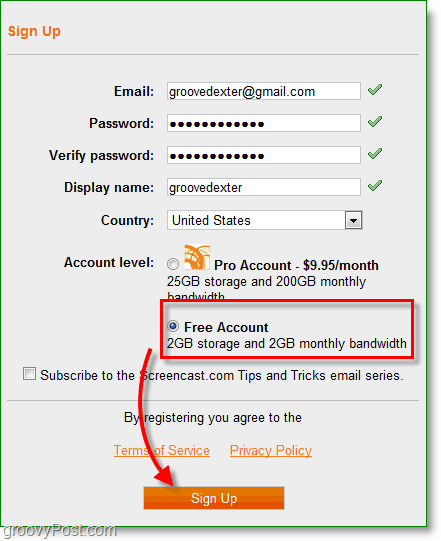
3. Potražite potvrdu e-pošte; trebalo bi stići odmah, ali provjerite mapu neželjene pošte ako se ne prikazuje. Otvoren potvrdna e-pošta i onda Klik veza za aktiviranje. Vaš je račun sada aktivan!
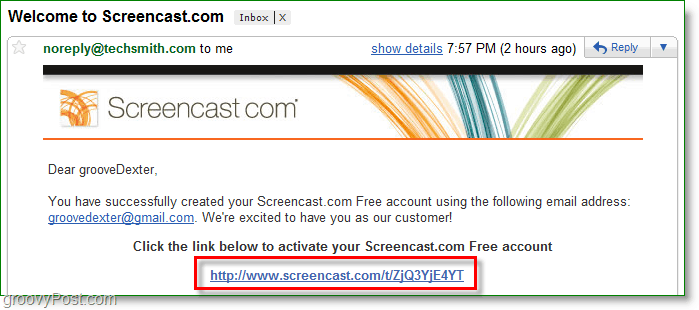
4. U vašem internetskom pregledniku Posjetitihttp://www.techsmith.com/snagit/accessorycategory.asp? CatID = 1. Tamo također možete doći iz izbornika SnagIt. SnagIt gumb> Resursi> Preuzmite Snagit pribor.
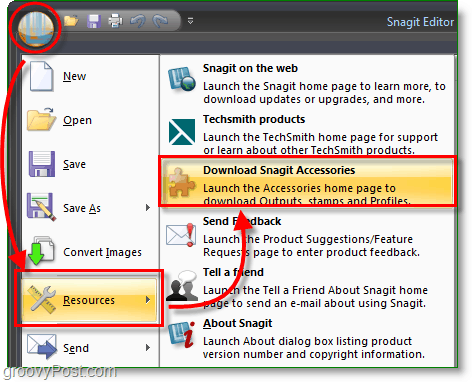
5. pretraživati izlazi kategorija, a zatim preuzimanje datoteka Screencast.comizlaz oprema. Datoteka koja se preuzima nalazi se u čudnom .snagacc formatu, ali samo pokreće datoteku i SnagIt će znati što učiniti s njom.
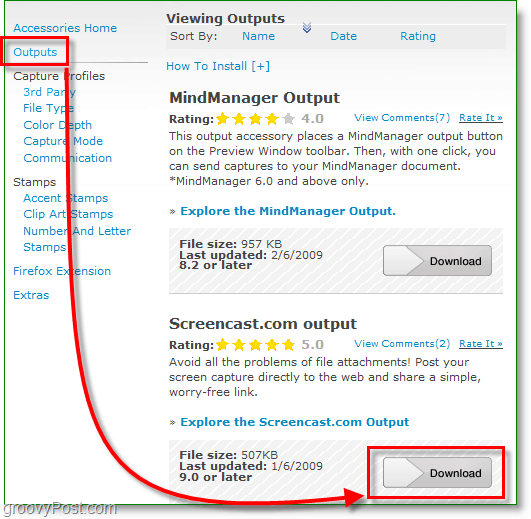
6. Nakon što dodatak završi s instalacijom, otvorite SnagIt. Ići Poslati, a zatim ispod Screencast.com dugme KlikMogućnosti.
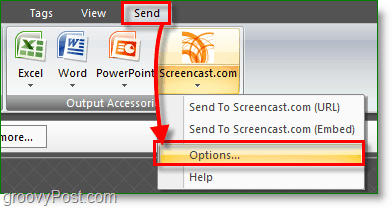
7. KlikUvijek koristite podatke za prijavu i onda Unesi vaš podaci za prijavu na screencast od kada ste se ranije prijavili. Ako želite prikazati sliku na web mjestu, onda KlikDohvati kôd za ugradnju. Ako samo želite vezu da bi ljudi slijedili vašu sliku KlikDohvati URL. Za organizacijske svrhe i kako bi se spriječilo nered, to je dobra ideja Stvoriti mapa koristiti kao zadani za učitane slike. Klik mali mapaikona.
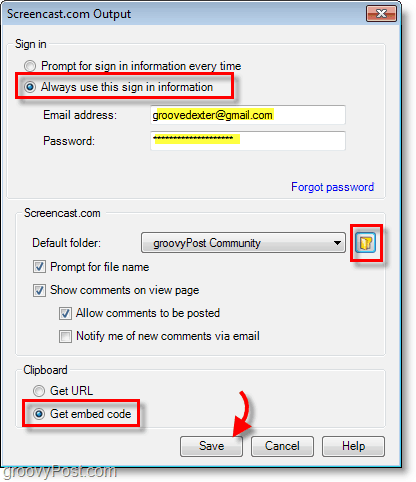
8. Tip Naslov mape i opis ako želite. Zatim Odaberi Postavke privatnosti, Preporučujem Skriveno ili Javno jer je svrha ovog pribora olakšati dijeljenje snimaka zaslona.
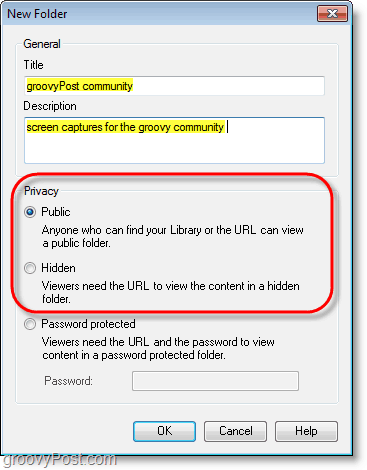
9. Sada kada je sve postavljeno, sve što morate učiniti je Klik Poslati karticu i zatim Klik Screencast.com dugme. Vaša će se slika automatski prenijeti pravo na vaš album sa internetskim zaslonom.
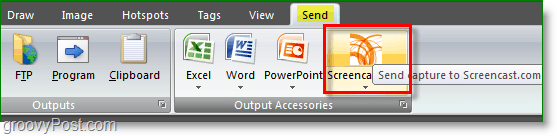
U donjem desnom kutu trake zaslona vidjet ćete obavijest nakon prijenosa. HTML kôd za unos vaše fotografije automatski se kopira u međuspremnik. Sada tada možete posjetiti gotovo bilo koje web mjesto Zalijepiti i Viole, dijeljenje slika jednim klikom izravno iz SnagIt-a.
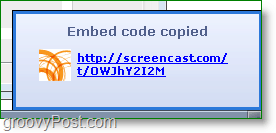
Sada dodijeljeno, ima puno slučajeva upotrebe Screencast.com. Na primjer, za pristup i upotrebu Screencast.com ne morate koristiti SnagIt. Tijekom sljedećih nekoliko dana kopatiću dublje i pokazat ću vam još sjajnijih karakteristika ove usluge kao i drugih alata TechSmith koji se s njom lijepo integriraju (jing…) :)
Jesam li spomenuo TechSmith je jedna od mojih najdražih tvrtki? Groovy alati zasigurno izlaze iz tih tipova!



